VK에서 “Liked”표제 구현의 특징
세계에서 가장 인기있는 소셜 네트워크와 마찬가지로 “Vkontakte”는 이전에 좋아했던 것을 기억하는 기능을 구현했습니다. 재료 사용자. 이런 식으로 표시된 내용 위치를 정기적으로 변경하는 전체 섹션이 있습니다. 받는 사람 예를 들어 최근에는이 섹션이 이전에 우리를 좋아했던 것을 볼 수있는 “책갈피” 사진, 비디오, 녹음 등
오늘이 섹션은 다시 위치를 변경했으며 북마크를 방문하면 내가 방문한 콘텐츠 만 표시됩니다. 그들 자신은 특별히 구원 받았다 VK의 북마크 기능에 대한 추가 정보 우리의 자료를 읽으십시오.

이제 북마크에서 특별히 저장됩니다 재료
여기에는 비슷한 자료가 없습니다. 그들은 완전히 다른 메뉴에서, 아래에서 우리는 빨리 찾는 방법을 알아낼 것입니다 좋아하는 녹음, 사진, 출판물, 비디오 및 기타 자료 소셜 네트워크 VK.
좋아하는 게시물, 사진, 출판물 및 비디오를 보는 방법
2018 년 10 월 18 일부터 VK에서 좋아하는 콘텐츠는 뉴스 피드에있는 ‘좋아요’섹션
가는 방법에는 두 가지가 있습니다.
- VK로 이동하여 왼쪽에서 “뉴스”섹션을 선택한 다음 오른쪽에서 “Liked”옵션을 클릭하십시오.
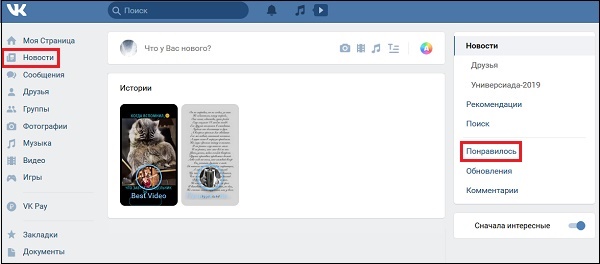
“뉴스”섹션을 선택한 다음 “좋아요”를 클릭하십시오. 오른쪽에
- 아니면 직접 링크 com / feed? 섹션 = 좋아요를 따르십시오.
모바일 버전에서는 모든 것이 비슷한 원리로 구축됩니다. “뉴스”에서 “좋아요”를 클릭하십시오.
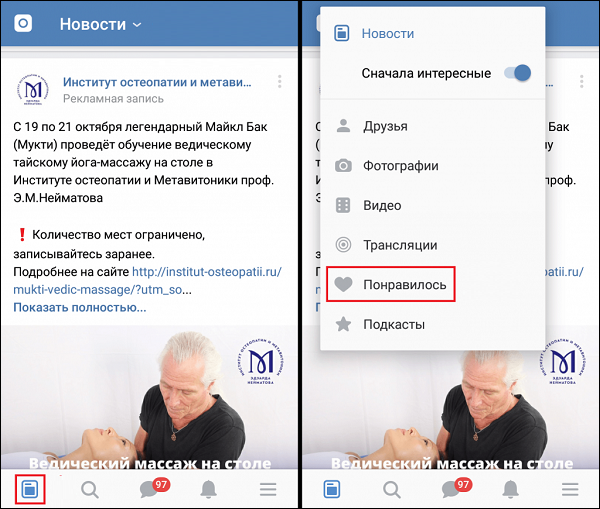
“Vkontakte”의 모바일 버전에서 모든 것이 비슷한 방식으로 수행됩니다.
“좋아요”섹션으로 이동하면 전체에 액세스 할 수 있습니다 그 기능. 구조를 보자.
또한 VK 여론 조사에서 투표를 제거하는 방법에 관심이 있습니다.
VK의 “Liked”섹션 기능
이 카테고리로 이동하면 원하는 카테고리가 표시됩니다 아래의 이전 사진-유익한 게시물. 그러한 모든 게시물 출판 날짜, 월, 연도 및 순서 최근에 태그 한 콘텐츠로 시작합니다.
여기에 표시 한 자료 사이의 편리한 방향 오른쪽 하단에 필터가 있습니다. 표시 할 수 있습니다 필요한 섹션을 확인하고 선택을 취소하십시오 불필요합니다.
다음과 같은 섹션을 사용할 수 있습니다.
- 기록
- 의견
- 사진
- 비디오 녹화;
- 상품.
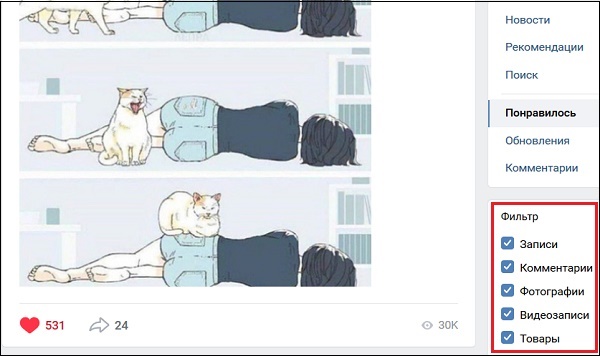
“좋아요”섹션의 필터를 사용하십시오.
예를 들어, “설명”옵션 만 선택된 상태로 두십시오. 당신이 좋아하는 의견 만 항상 VK에 있습니다.
또한 필요한 경우 좋아하는 것을 제거 할 수 있습니다. 하나 또는 다른 VK 자료를 클릭하여 클릭하십시오.
VK에서 메시지를 읽지 않는 방법을 아는 것이 유용합니다.
결�
우리의 자료에서 우리는 보는 방법을 조사했습니다 VK 소셜 네트워크 (게시물, 사진, 출판물, 비디오). 또한 현재 관련 목록을 가져 왔습니다. 구현 방법. 뉴스 섹션 선택을 사용하여 “Liked”하위 섹션에 액세스하거나 지정된 링크로 직접 연결 이전에 선호했던 자료에 대한 자세한 내용은 어떤 이유로 선택한 섹션이 표시되지 않으면 Vkontakte 기술 지원 부서에 문의하여 문제에 대한 해결책을 요청하십시오. 당신은 문제가 있습니다.
